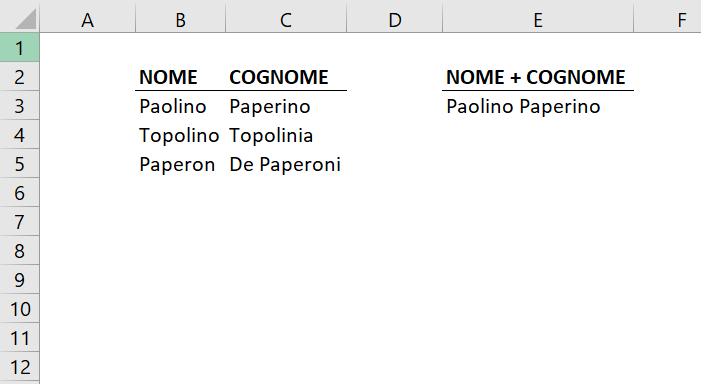
La funzione CONCATENA applicata a CONFRONTA
Vi siete mai chiesti a cosa serva la funzione concatena su excel? Spesso avete visto l’utilizzo in qualche foglio di lavoro, magari attraverso il suo sinonimo (la & commerciale, anziché la funzione concatena). Excelsapeviche vi racconta qualche spunto che possa essere utile per lavoro, studio o pratica di questa semplice ma potente funzione, studiando la funzione CONCATENA applicata a CONFRONTA. Se non conoscete la funzione CONFRONTA, la spieghiamo qui per voi.
Infatti la funzione concatena può servire per molteplici motivi. L’utilizzo più comune consiste nell’aggregazione di valori di più celle, siano essi stringhe o numeri, ma può essere utile anche all’interno di funzioni più complesse. Noi vogliamo dare uno spunto su come utilizzare la funzione CONCATENA applicata a CONFRONTA, altra famosissima e utilissima funzione di excel, divenuta ormai compagno inseparabile di qualsiasi ricerca indicizzata nei fogli di lavoro che tutti i giorni usiamo. Vediamo qua sotto due esempi: l’utilizzo canonico di CONCATENA e l’utilizzo della funzione CONCATENA applicata a CONFRONTA!
- La funzione CONCATENA: aggiungere testo a una cella
Ipotizziamo di avere una colonna con “NOME” e una con “COGNOME”. Ci serve unire il nominativo per casi più pratici. Come possiamo fare sfruttando la funzione CONCATENA? Nella cella D3 possiamo scrivere, equivalentemente le due qua sotto. Poiché vogliamo uno spazio tra nome e cognome, lo aggiungiamo tra due apici:
=B3&” “&C3
oppure
=CONCATENA(B3;” “;C3)
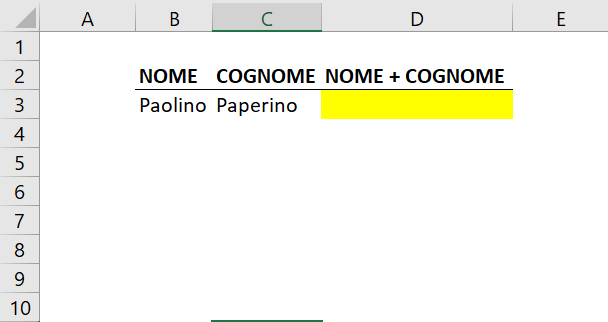
- La funzione CONCATENA applicata a CONFRONTA
Immaginiamo ora di dover trovare la riga corrispondente al destinatario, all’interno di una lista più lunga. Generalmente, in questi casi si utilizza la funzione CONFRONTA. Però in questo specifico caso, non ci sarebbe utile: infatti a noi serve la corrispondenza esatta NOME + COGNOME, ma abbiamo due colonne distinte, NOME e COGNOME. Sarebbe in grado di dirci solamente dove si trova il nome O il cognome, in maniera distinta, con due funzioni CONFRONTA.
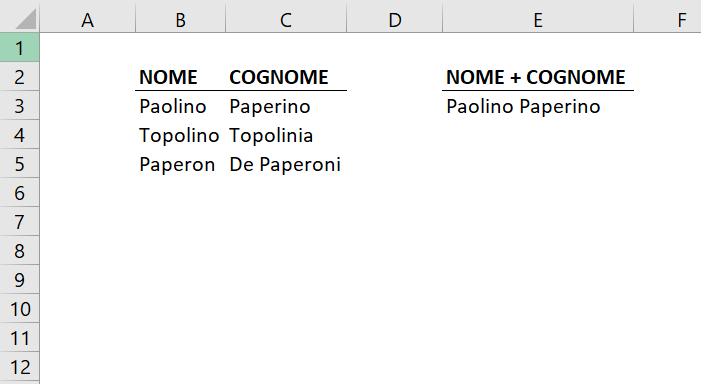
come utilizziamo la funzione confronta per estrarre Paolino Paperino da due celle distinte? Nidificandola con La funzione CONFRONTA! Applicate la funzione qua sotto:
=CONFRONTA(E3;B3:B5&” “&C3:C5;0)
cosa c’è di nuovo dentro la funzione CONFRONTA? Andiamo ad aggregare il range B3:B5 con uno spazio, ” “, e con il range C3:C5, dove abbiamo rispettivamente NOME e COGNOME. Il risultato della funzione è 1, ossia la riga numero uno corrisponde a Paolino Paperino.
In questo articolo abbiamo visto come utilizzare La funzione CONCATENA in due modalità: la più comune mediante la congiunzione dei valori di due celle distinte, una meno comune e più avanzata, la funzione CONCATENA applicata a CONFRONTA, rintracciabile anche nel supporto office a questo link. Per qualsiasi dubbio, informazione, o se vi siete mai chiesti qualcosa su excel che nessuno è riuscito a spiegarvi, contattateci!